所有的Linux系统都会内建Vi文本编辑器
Vim具有程序编辑的能力,可以看做是Vi的增强版本,可以主动的以字体颜色辨别
语法的正确性,方便程序设计。代码补完、编译及错误跳转等方便编程的功能特别
丰富,在程序员中被广泛使用。
Vi和Vim常用的三种模式
正常模式(一般模式):在正常模式下我们可以使用快捷键
以vim打开一个档案就直接进入一般模式了(这是默认的模式)。在这个模式中,你可以使用
【上下左右】按键来移动光标,你可以使用【删除字符】或【删除整行】来处理档案内容,
也可以使用【复制、粘贴】来处理你的文件数据。
插入模式:
按下i, I, o, O, a, A, r, R等任何一个字母之后才会进入编辑模式,一般来说按i即可.
r, R
进入取代模式(Replace mode) :
r只会取代光标所在位置的那个字符一次; R会一直取代光标所在位置的字符,直到按下ESC为止
命令行模式:
在这个模式当中,可以提供你相关指令,完成读取、存盘、替换、离开vim、显示行号等的
动作则是在此模式中达成的!
三种模式的互相转换:
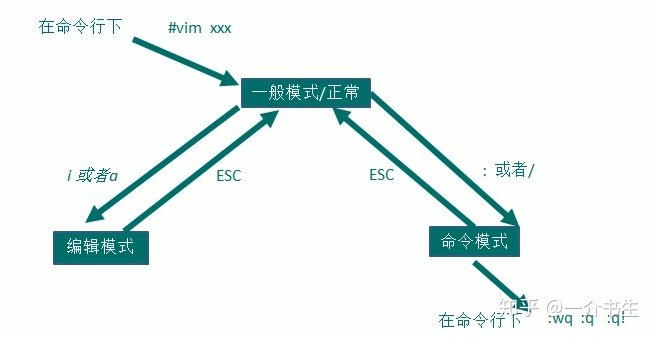
常用快捷键:
- 拷贝当前行:【yy】,拷贝当前行(包括当前行)向下的5行:【5yy】,粘贴:【p】
- 删除当前行【dd】,删除当前行(包括当前行)向下的5行:【5dd】
- 在文件中查找某个单词:【命令行模式下 /关键字或者?关键字】,回车查找,输入【n】就是查找下一个
- 设置文件的行号,取消文件的行号:【命令行模式下: set nu和set nonu】
- 编辑/etc/profile文件,使用快捷键到文档的最末行【G】和首行【gg】
- 在一个文件中输入"内容", 然后又撤销这个动作:【u】
- 0或功能键Home:这是数字0,移动到这一行的最前面字符处
- $或功能键End:移动到这一行的最后面字符处
- H:光标移动到这个屏幕的最上方那行的第一个字符
- M:光标移动到这个屏幕的中央那行的第一个字符
h或向左箭头键:光标向左移动一个字符
j或向下箭头键:光标向下移动一个字符
k或向上箭头键:光标向上移动一个字符
l或向右箭头键:光标向右移动一个字符
如果你将右手放在键盘上的话,你会发现hjkl是排列在一起的,因此可以使用这四个按钮来移动光标。如果想要进行多次移动的话,例如向下移动30行,可以使用“30j”或“30↓”的组合按键,亦即加上想要进行的次数(数字)后,按下动作即可!
Ctrl+f:屏幕【向下】移动一页,相当于【Page Down】按键
Ctrl+b:屏幕【向上】移动一页,相当于【Page Up】按键
Ctrl+d:屏幕【向下】移动半页
Ctrl+u:屏幕【向上】移动半页
编辑/etc/profile 文件,并将光标移动到20行:
方法一:
第一步:命令行模式下输入:set nu,回车【此时进入正常模式】
第二步:正常模式下输入20
第三部:正常模式下输入shift+g
方法二:
第一步:命令行模式下输入:set nu
第二步:接着‘ :’进入命令行模式下输入20,回车即可
命令行模式下的保存退出:
q:直接退出(就比如我们查看了某个档案内容,并没有做修改,可以使用命令q直接退出,如果做了修改,q是不能退出的,要用到下面两个命令:wq或者q!)
wq:修改后保存退出
q!:强制退出,不保存修改的内容
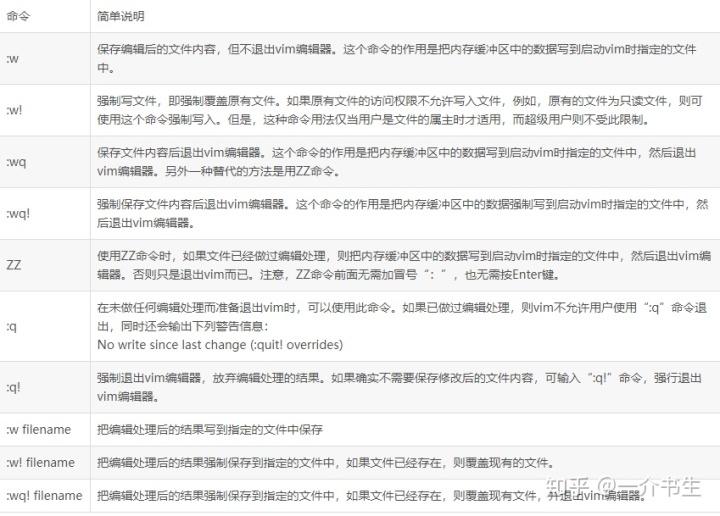




















 4万+
4万+











 被折叠的 条评论
为什么被折叠?
被折叠的 条评论
为什么被折叠?








